苹果手机视频怎么放电脑 电脑视频如何传到苹果手机
日期: 来源:小麦安卓网
在日常生活中,我们经常会遇到需要将手机和电脑之间进行视频传输的情况,苹果手机作为一款备受欢迎的智能手机,很多用户都想知道如何将手机上的视频文件传输到电脑上进行编辑或保存。同样对于想要将电脑上的视频文件传输到苹果手机上进行欣赏的用户,也面临着一定的技术难题。苹果手机视频怎么放电脑?电脑视频如何传到苹果手机?接下来我们将一一为您解答。
电脑视频如何传到苹果手机
操作方法:
1.将手机通过原装的数据线与电脑进行连接,打开电脑的iTunes应用进入。

2.进入应用后,点击iTunes中的设备图标进入。
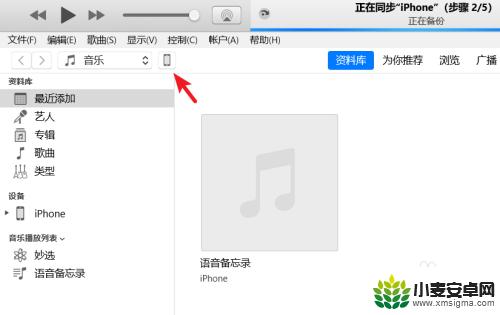
3.进入到设备界面,选择左侧的影片选项。
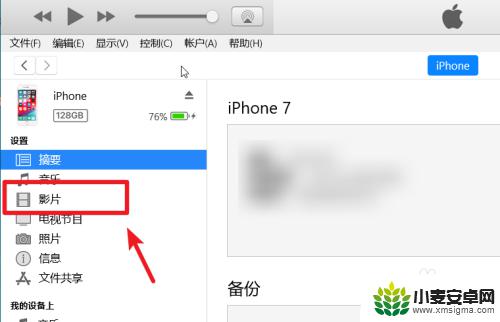
4.点击后我们选择上方的文件,点击将文件添加到资料库的选项。
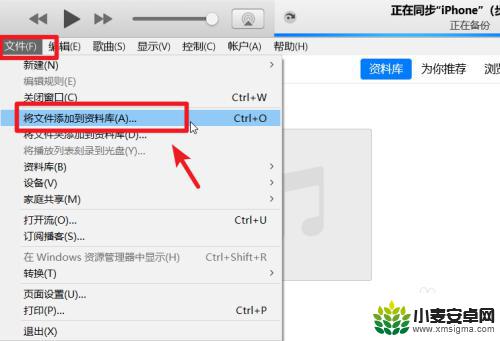
5.点击后,在电脑中选择需要导入到苹果手机的视频。
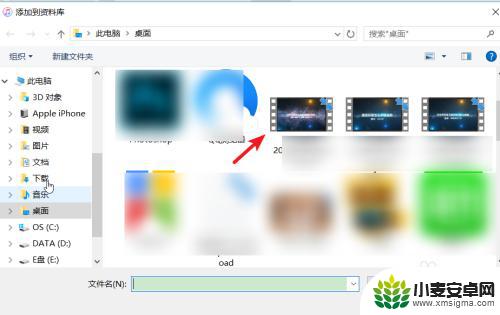
6.打开后在影片中可以看到导入的视频,勾选视频,点击右下方的应用。
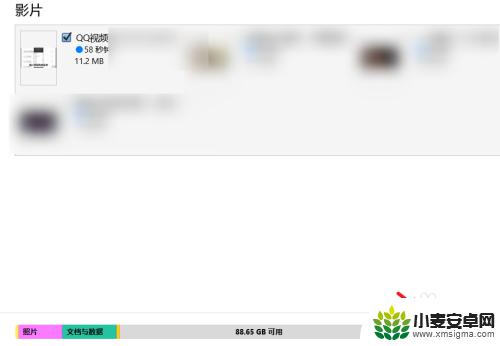
7.应用后上方会显示正在同步,等待影片同步完成。
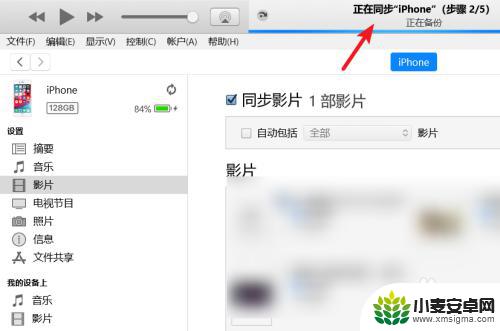
8.同步完毕后,打开苹果手机的视频应用,就可以看到导入的视频。

以上就是关于苹果手机视频如何在电脑上播放的全部内容,如果有遇到相同情况的用户,可以按照小编的方法来解决。












